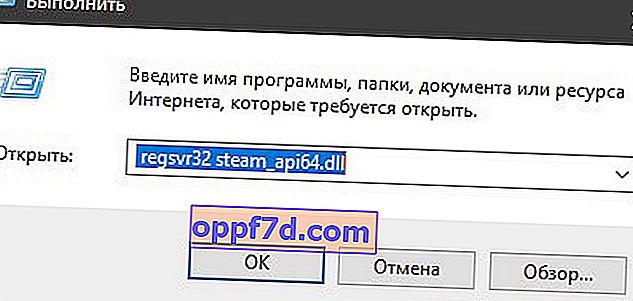Amikor a Steam indító nem találja meg a megadott DLL fájlt, amely a játék megfelelő működéséhez szükséges, különféle hibaüzeneteket kap, például "az eljárás belépési pontja nem található a Steam_api64.dll fájlban " vagy " A rendszer nem találta a Steam_api64.dll fájlt ". Emellett különféle játékok, például a GTA 5, a Fallout 4, a Farming Simulator, a Skyrim és mások indításakor hibaüzenetet kaphat, amely " A program nem indítható el, mert a számítógépen hiányzik a Steam_api64.dll. Próbálja meg újratelepíteni a programot ." Ez nem függ az operációs rendszer verziójától, és a hiba megjelenhet mind a Windows 10, mind a Windows 7 rendszerben.
Maga a Steam_api64.dll fájl felelős a licenc hitelességének kapcsolatáért a Steam kliens és a játék között. Ezért ez a hiba azoknak a felhasználóknak szól, akik kalóz játékokat töltenek le egy torrentről, mivel az újracsomagolások készítői nem feltétlenül csomagolják be a Steam_api64.dll fájlt magába a játékba, vagy az antivírus ezt a fájlt nem biztonságosnak tekintette, és blokkolta. A hiba előfordulhat licencelt játékokat használó felhasználóknál is. Ebben az esetben a Steam_api64.dll fájl sérült lehet. Például, amikor ennek a fájlnak a munkáját végrehajtják, és bármilyen hirtelen hiba következik be, a fájl sérülhet. Ez az útmutató megmutatja, hogyan lehet kijavítani a hibát, amikor a Steam_api64.dll fájl hiányzik, amikor játékokat indít a Windows 10 vagy a Windows 7 rendszerben.

/ Az Steam_api64.dll hibák kiküszöbölése
Ha a játék torrentből letöltött kalóz verzióját próbálja futtatni, akkor meg kell értenie, hogy 80% -ának vírusa lesz. Nem bátorítom és nem sürgetem, hogy szerezzen licenceket, ez a tudatos kockázata. Először is, a játék telepítése előtt ki kell kapcsolnia a víruskeresőt, mivel a steam_api64.dll fájl megfertőződött az újracsomagolásban, és nem lesz telepítve a rendszerre. Ha már telepítette a játékot, és hibaüzenetet kap, adja hozzá a játék mappáját a víruskereső kivételekhez. Íme egy példa arra, hogyan adhatunk játékot a kivételekhez a Windows 10 Defender alkalmazásban.
Nyissa meg a Windows Defender beépített víruskeresőjét, és kattintson a Vírusok és fenyegetések elleni védelem> gombra a jobb oldalon a Beállítások kezelése> Kivételek hozzáadása vagy eltávolítása elemre. Ezután hozzáadhatja a játékmappát vagy magát a Steam_api64.dll fájlt a kivételekhez, hogy az antivírus ne vizsgálja meg.
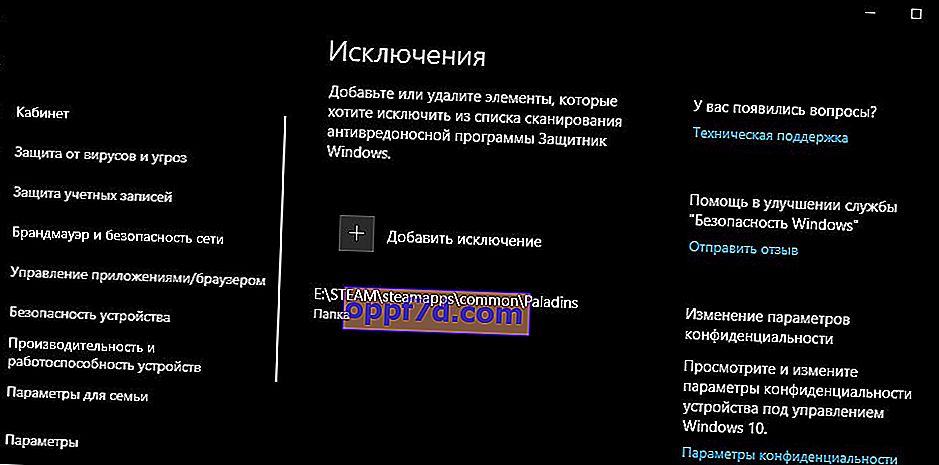
1. A Steam fájlok és játékok ellenőrzése
1. lépés . A Steam funkcióval ellenőrizheti a játékfájlok integritását, és helyreállíthatja őket, ha sérültek vagy hiányoznak. Ehhez indítsa el a Steam klienst, és kattintson a felső KÖNYVTÁR fülre . Ezután válassza ki a játék indításakor, amely hibát ad a hiányzó Steam_api64.dll fájlhoz, kattintson rá a jobb gombbal, és válassza a " Tulajdonságok " lehetőséget. Az új ablakban lépjen a " Helyi fájlok " fülre, és kattintson a " Ellenőrizze a játékfájlok integritását " elemre . Ha a Steam egy sérült vagy hiányzó Steam_api64.dll fájlt talál, akkor újat tölt le a szerveréről, és a meglévőt lecseréli.
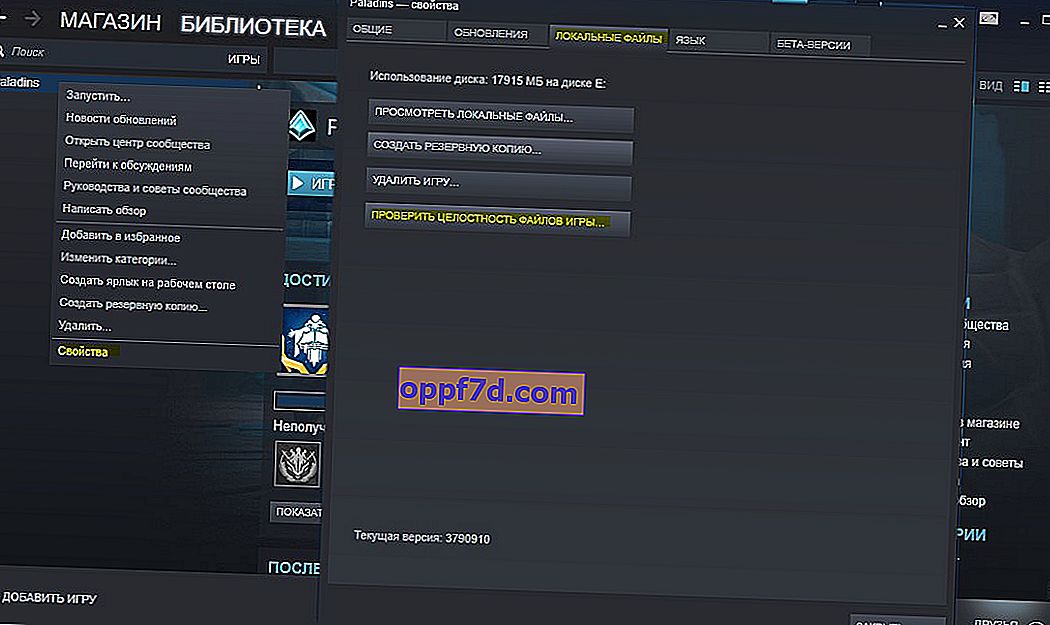
2. lépés . Állítsuk vissza a könyvtárak mappát a Steam kliensben. Nyissa meg az ügyfelet, és kattintson a tetején lévő " Steam " fülre , válassza a " Beállítások " lehetőséget.

Az új ablakban kattintson a " Letöltések " oszlopra és a jobb oldalon a " Steam könyvtármappák " elemre . Egy másik ablak jelenik meg, amelyben kattintson a jobb gombbal a Steam kliens telepítési útvonalára, és válassza a " Könyvtár mappa visszaállítása " lehetőséget. A folyamat befejezése után indítsa újra a Steamet, és próbálja meg elindítani a játékot.
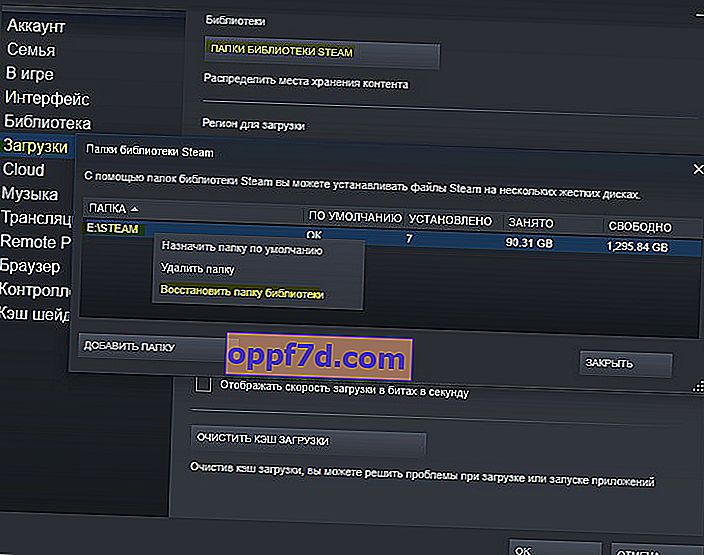
2. A DirectX telepítése
A DirectX egy népszerű API, amely tartalmazza az összes DLL-t, amelyre szüksége van a grafikai munka támogatásához. Látogasson el a Microsoft hivatalos webhelyére, és töltse le a DirectX szoftvert, majd indítsa újra számítógépét, és ellenőrizze, hogy a Steam_api64.dll fájl hibája elhárult-e.
- Töltse le a DirectX-et a végfelhasználó számára.
3. Frissítse a videoillesztő programot
Előfordulhat, hogy a Steam_api64.dll fájl nem magában a Steam kliensben vagy a játék mappájában található. Ez a fájl a video-illesztőprogram mappájában található. Esetemben ez az Nvidia grafikus illesztőprogram, és a fájl a C: \ Program Files \ NVIDIA Corporation \ NvStreamSrv útvonalon található . Látogasson el a videokártya-gyártó Nvidia, AMD vagy Intel hivatalos webhelyére, és töltse le a legújabb illesztőprogramot a videokártyához.

4. Regisztrálja a steam_api64.dll fájlt, és hol dobja
Ha saját felelősségére és kockázatára szeretné letölteni a Steam_api64.dll fájlt az internetről, és feltöltenie magának, hogy kijavítsa a hibát, akkor maga a Steam_api64.dll fájl különböző helyeken helyezkedhet el, a játék API DLL-igényeitől függően. A Steam_api64.dll fájl helye a következő lehet:
- C: \ Windows \ System32
- C: \ Windows \ SysWOW64
- E játékmappa: \ STEAM \ steamapps \ common \ SMITE \ Binaries \ Win64
- Játék mappa gyökér E: \ STEAM \ steamapps \ common \ SMITE \
Ha több játékod van, akkor átveheted a Steam_api64.dll fájlt egy másik játékból, és a játékkal ellátott mappába dobhatod, ami hibát ad. Nyissa meg az Intézőt (Ezt a PC-t), és keresse meg a Steam_api64.dll fájlt.
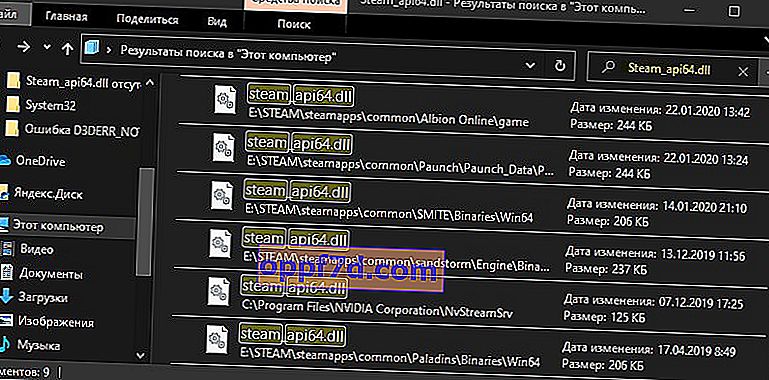
Pillanat : Miután feltöltött magának egy fájlt, valószínűleg regisztrálni kell. Ehhez nyomja meg a Win + R billentyűkombinációt és írja be regsvr32 steam_api64.dll.